win7怎么调整屏幕亮度调节 win7桌面亮度怎么调整
更新时间:2023-06-19 10:30:39作者:qiaoyun
长时间使用电脑的时候都是需要一直面对屏幕的,所以如果想要更好的保护眼睛视力,那么合适的屏幕亮度就非常重要的,所以我们可以自己手动调整适合自己的亮度,很多win7系统用户不知道怎么调整屏幕亮度调节,可以进入控制面板找到电源选项然后依次进入调整即可,本教程这就给大家介绍一下win7桌面亮度的详细调整方法。
方法如下:
1、单击电脑左下角的“开始”,在弹出的开始菜单中选择“控制面板”打开即可。
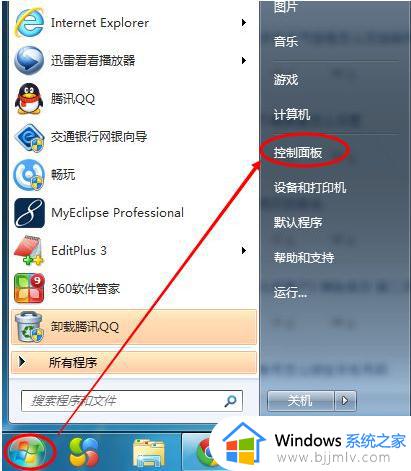
2、点击之后,在打开的控制面板中找到“电源选项”,单击电源选项。
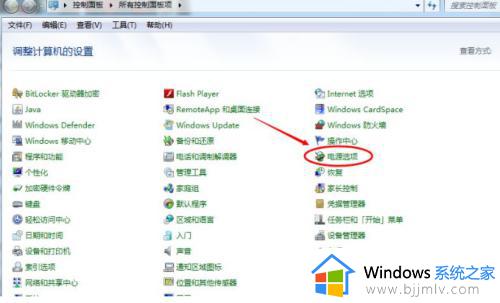
3、我们也可以用鼠标右键电脑右下方的电源图标,在弹出的菜单中,单击“调整屏幕亮度”,如图所示。两种方法都可以用。
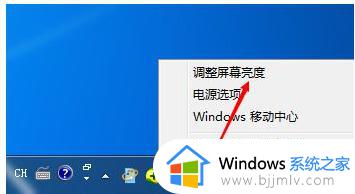
4、在打开的电源选项窗口的最下方可以看到屏幕亮度调整的滚动条,我们直接拖动这里的滚动条就可以更改屏幕的亮度啦。
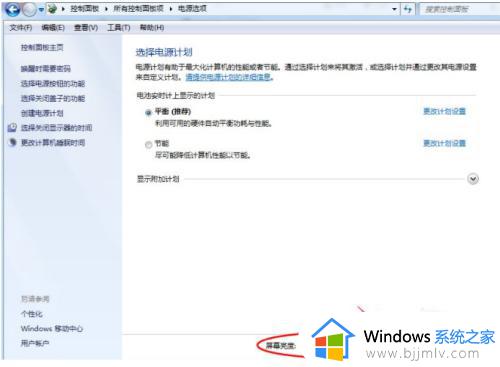
上述给大家介绍的就是win7桌面亮度怎么调整的详细内容,大家有需要的话可以参考上述方法步骤来进行调整就可以了,不妨赶紧试试吧。
win7怎么调整屏幕亮度调节 win7桌面亮度怎么调整相关教程
- win7怎么调低屏幕亮度 怎样调整win7屏幕亮度调节
- win7系统如何调整屏幕亮度 win7电脑调节屏幕亮度怎么操作
- win7电脑调整屏幕亮度教程 win7电脑屏幕亮度如何调整
- win7系统怎么调整屏幕亮度 win7调节屏幕亮度功能在哪里
- win7纯净版屏幕亮度调整教程 win7纯净版如何调节屏幕亮度
- win7系统如何调整屏幕亮度 win7系统怎样调整屏幕亮度
- win7亮度怎么调节 win7系统屏幕亮度在哪里调整
- win7电脑如何调整桌面亮度 win7电脑亮度调节教程
- 电脑亮度怎么调节win7 win7系统调整屏幕亮度设置方法
- 电脑win7怎么调节亮度 win7台式机如何调整屏幕亮度
- win7系统如何设置开机问候语 win7电脑怎么设置开机问候语
- windows 7怎么升级为windows 11 win7如何升级到windows11系统
- 惠普电脑win10改win7 bios设置方法 hp电脑win10改win7怎么设置bios
- 惠普打印机win7驱动安装教程 win7惠普打印机驱动怎么安装
- 华为手机投屏到电脑win7的方法 华为手机怎么投屏到win7系统电脑上
- win7如何设置每天定时关机 win7设置每天定时关机命令方法
热门推荐
win7系统教程推荐
- 1 windows 7怎么升级为windows 11 win7如何升级到windows11系统
- 2 华为手机投屏到电脑win7的方法 华为手机怎么投屏到win7系统电脑上
- 3 win7如何更改文件类型 win7怎样更改文件类型
- 4 红色警戒win7黑屏怎么解决 win7红警进去黑屏的解决办法
- 5 win7如何查看剪贴板全部记录 win7怎么看剪贴板历史记录
- 6 win7开机蓝屏0x0000005a怎么办 win7蓝屏0x000000a5的解决方法
- 7 win7 msvcr110.dll丢失的解决方法 win7 msvcr110.dll丢失怎样修复
- 8 0x000003e3解决共享打印机win7的步骤 win7打印机共享错误0x000003e如何解决
- 9 win7没网如何安装网卡驱动 win7没有网络怎么安装网卡驱动
- 10 电脑怎么设置自动保存文件win7 win7电脑设置自动保存文档的方法
win7系统推荐
- 1 雨林木风ghost win7 64位优化稳定版下载v2024.07
- 2 惠普笔记本ghost win7 64位最新纯净版下载v2024.07
- 3 深度技术ghost win7 32位稳定精简版下载v2024.07
- 4 深度技术ghost win7 64位装机纯净版下载v2024.07
- 5 电脑公司ghost win7 64位中文专业版下载v2024.07
- 6 大地系统ghost win7 32位全新快速安装版下载v2024.07
- 7 电脑公司ghost win7 64位全新旗舰版下载v2024.07
- 8 雨林木风ghost win7 64位官网专业版下载v2024.06
- 9 深度技术ghost win7 32位万能纯净版下载v2024.06
- 10 联想笔记本ghost win7 32位永久免激活版下载v2024.06